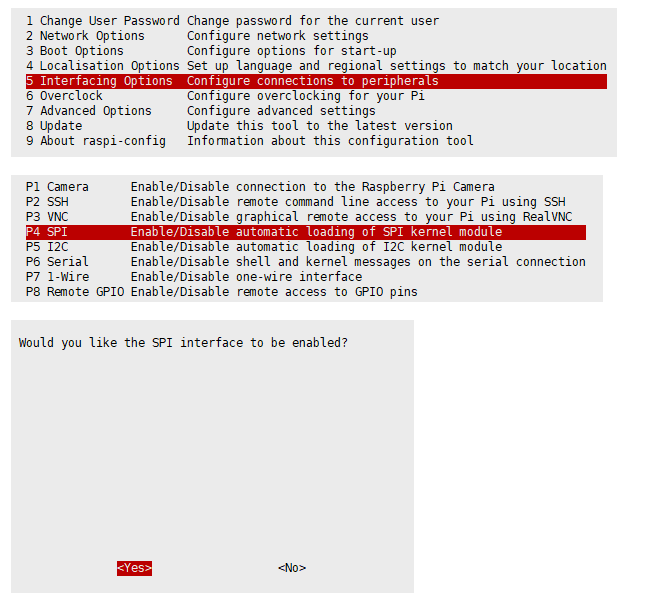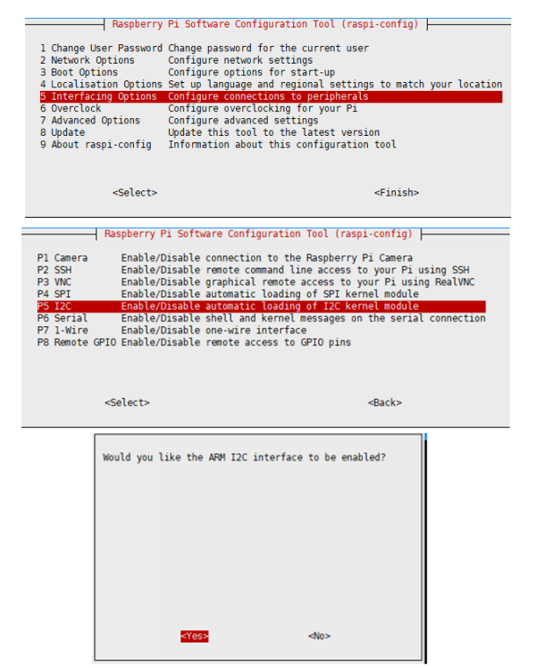树莓派1.3寸OLED显示屏使用教程
产品简介
提供树莓派和Jetson nano示例程序
产品参数
- 驱动芯片: SH1106
- 支持接口: 3-wire SPI, 4-wire SPI, I2C
- 分辨率: 128*64
- 显示尺寸: 1.3inch
- 外形尺寸: 65mm*30mm
- 显示颜色: 蓝色
- 视角: >160°
- 工作温度: -20°C ~ 70°C
- 存储温度: -30°C ~ 80°C
功能引脚
| 功能引脚 | 树莓派接口(BCM) | 描述 |
| KEY1 | P21 | 按键1GPIO |
| KEY2 | P20 | 按键2GPIO |
| KEY3 | P16 | 按键3GPIO |
| 摇杆UP | P6 | 摇杆上 |
| 摇杆Down | P19 | 摇杆下 |
| 摇杆Left | P5 | 摇杆左 |
| 摇杆Right | P26 | 摇杆右 |
| 摇杆Press | P13 | 摇杆按下 |
| SCLK | P11/SCLK | SPI时钟线 |
| MOSI | P10/MOSI | SPI数据线 |
| SCL | P3/SCL1 | I2C时钟线 |
| SDA | P2/SDA1 | I2C数据线 |
| DC | P24 | 数据/命令选择 |
| CS | P8/CE0 | 片选 |
| RST | P25 | 复位 |
硬件配置
OLED模块提供三种驱动接口:分别为3-wire SPI、4-wire SPI 和I2C接口,模块背面有六个可选择焊接的电阻, 通过电子的选择来选择相应的通信方式, 如图:
模块出厂默认使用4线SPI通信模式, 即BS0,BS1,DC,CS,CLK,DIN默认接0(1和0不全代表电平,只是电阻接上或者接下的焊接方式,具体硬件链接见下表):
注:上图为硬件上的焊接, 下表为实际的硬件连接
| 通信方式 | BS1/BS0 | CS | DC | DIN | CLK |
| 3-wire SPI | 0/1 | CS | 1 | MOSI | SCLK |
| 4-wire SPI | 0/0 | CS | DC | MOSI | SCLK |
| I2C | 1/0 | 0 | 1 | SDA | SCL |
具体硬件配置,如下:
- 使用4线SPI:
即出厂程序设置:BS0与BS1接0连接到地,CS接0连接到树莓派CE0(使能管脚),D/C接0连接到树莓派的P24(数据/命令管脚),DIN接0连接至树莓派MOSI,CLK接0连接至树莓派SCLK;
- 使用3线SPI:
BS0接1连接到VCC,BS1接0连接至GND,CS接0连接至树莓派CE0,D/C接1连接值GND,DIN接0连接至树莓派MOSI,CLK接0来连接至树莓派SCLK;
- 使用I2C:
BS0接0连接至GND,BS1接1连接至VCC(3.3V),CS接1连接GND,D/C接1来连接至GND,DIN接1连接至树莓派SDA,CLK接1连接至树莓派SCL;使用I2C时:DC的高低状态可以控制从设备的地址,这里接到了GND,那么I2C的7位地址为:0x3C
树莓派
提供C语言与python例程
开启SPI接口
- 打开树莓派终端,输入以下指令进入配置界面
- sudo raspi-config
- 选择Interfacing Options -> SPI -> Yes 开启SPI接口
- sudo reboot
请确保SPI没有被其他的设备占用,你可以在/boot/config.txt中间检查
打开I2C接口
在终端执行:
- sudo raspi-config
- 选择 Interfacing Options -> I2C ->yes 启动 i2C 内核驱动
- sudo reboot
安装库
- 安装BCM2835, 打开树莓派终端,并运行以下指令
- wget http://www.airspayce.com/mikem/bcm2835/bcm2835-1.60.tar.gz
- tar zxvf bcm2835-1.60.tar.gz
- cd bcm2835-1.60/
- sudo ./configure && sudo make && sudo make check && sudo make install
- # 更多的可以参考官网:http://www.airspayce.com/mikem/bcm2835/
- 安装wiringPi
- sudo apt-get install wiringpi
- #对于树莓派2019年5月之后的系统(早于之前的可不用执行),可能需要进行升级:
- wget https://project-downloads.drogon.net/wiringpi-latest.deb
- sudo dpkg -i wiringpi-latest.deb
- gpio -v
- # 运行gpio -v会出现2.52版本,如果没有出现说明安装出错
- python
- sudo apt-get update
- sudo apt-get install python-pip
- sudo pip install RPi.GPIO
- sudo apt-get install python-smbus
- sudo pip install spidev
下载例程
在树莓派终端运行:
- sudo apt-get install p7zip-full
- wget http://www.waveshare.net/w/upload/5/53/1.3inch-OLED-HAT-Code.7z
- 7z x 1.3inch-OLED-HAT-Code.7z -r -o./1.3inch-OLED-HAT-Code
- sudo chmod 777 -R 1.3inch-OLED-HAT-Code
- cd 1.3inch-OLED-HAT-Code/RaspberryPi/
运行测试程序
- C语言
- cd C
- make clean
- make
- sudo ./main
- python
- #python2
- cd python2
- sudo python main.py
- sudo python key_demo.py
- #python3
- cd python3
- sudo python3 main.py
- sudo python3 key_demo.py
- 对于树莓派4B及raspbian_lite-2019-06-20系统之后需要设置如下,按键才能正常输入
- sudo nano /boot/config.txt
- #添加如下:
- gpio=6,19,5,26,13,21,20,16=pu
I2C控制
- 默认使用的4线SPI,如果硬件上修改成I2C的,需要修改程序
C语言
打开C\obj\DEV_Config.h,把如下:
- #define USE_SPI 1
- #define USE_IIC 0
改成
- #define USE_SPI 0
- #define USE_IIC 1
然后重新执行:
- make clean
- make
- sudo ./main
python
打开python2/config.py,把如下:
- Device_SPI = 1
- Device_I2C = 0
改成
- Device_SPI = 0
- Device_I2C = 1
然后重新执行:
- sudo python main.py
python3同理
Jetson nano
安装库
安装函数库
- 打开终端界面,输入以下指令安装相应的函数库
- sudo apt-get update
- sudo apt-get install python3-pip
- sudo pip3 install Jetson.GPIO
- sudo groupadd -f -r gpio
- sudo usermod -a -G gpio your_user_name
- sudo cp /opt/nvidia/jetson-gpio/etc/99-gpio.rules /etc/udev/rules.d/
- sudo udevadm control --reload-rules && sudo udevadm trigger
【注意】your_user_name 是你使用的用户名,比如说 waveshare
- 安装I2C
- sudo apt-get install python-smbus
- 安装图像处理库:
- sudo apt-get install python3-pil
- sudo apt-get install python3-numpy
下载程序
- sudo apt-get install p7zip
- wget http://www.waveshare.net/w/upload/5/53/1.3inch-OLED-HAT-Code.7z
- 7z x 1.3inch-OLED-HAT-Code.7z
- sudo chmod 777 -R 1.3inch-OLED-HAT-Code
- cd 1.3inch-OLED-HAT-Code/JetsonNano/
运行测试程序
由于JetsonNano的GPIO驱动能力弱,只能使用SPI进行控制
- C语言
- cd C
- make clean
- make
- sudo ./main
- python
- #python2
- cd python2
- sudo python main.py
- sudo python key_demo.py
- #python3
- cd python3
- sudo python3 main.py
- sudo python3 key_demo.py